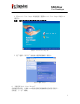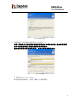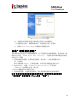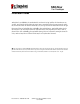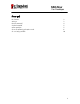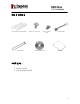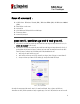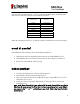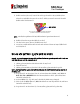Flash Drive Installation Guide
SSDNow
For Desktops
8
圖示5:Disk Clone Wizard
注意:如果你收到錯誤訊息的敘述為”這個程式設計成與兩個或是更多的硬碟一起
運作”,請確認到硬碟和SSD所有的連結。確認SATA的資料和電源線是連結到硬碟
和主機板。假如所有的連結都有連結上,那這可能是你系統的問題
BIOS沒有多餘的SATA插槽開開啟或是
假如這個狀況發生,請執行以下的步驟:
1) 重新啟動您的電腦。當系統重新啟動,藉由按下一些特殊鍵像是ESC、 F1、
F12或是
DELETE鍵來進入bios設定畫面。(正確的按鍵,請參考您系統製造商的文件)
2) 當在系統BIOS下,找尋
“磁碟或是硬碟”的項目。用你鍵盤上面的箭頭按鍵來選擇並且按下Enter。
在此您可選擇讓系統啟動偵測更多的SATA介面。請將此選項設為 “On”或
“Enabled”。為了讓您更方便,我們建議在這個過程中,您可以enabled
或是打開所有SATA的插槽。此設定並不會對您的系統造成任何損壞。
3)按下ESC鍵離開bios並儲存設定。
4) 重新啟動電腦,開啟軟體CD,並試著再次複製過程。
7. 從複製模式的選項中選擇”自動” (圖示6)。請勿選擇手動模式
(手動模式應該限用於進階使用者)。點選下一步。